更新 : 2021/12/30 12:33
判断整机产品是否支持Windows 11的方法;电脑健康状况检查应用使用方法和功能介绍
a. 如果正打算购买新电脑,可以查看产品说明标签上是否包含“免费升级到Windows 11”的字样。或者通过询问销售专员来确定。
b. 整机产品可至华硕官网查看支持的机型列表(注意:型号列表可能随时会更新)。路径如下:
https://www.asus.com/microsite/2021/windows11/cn/device/
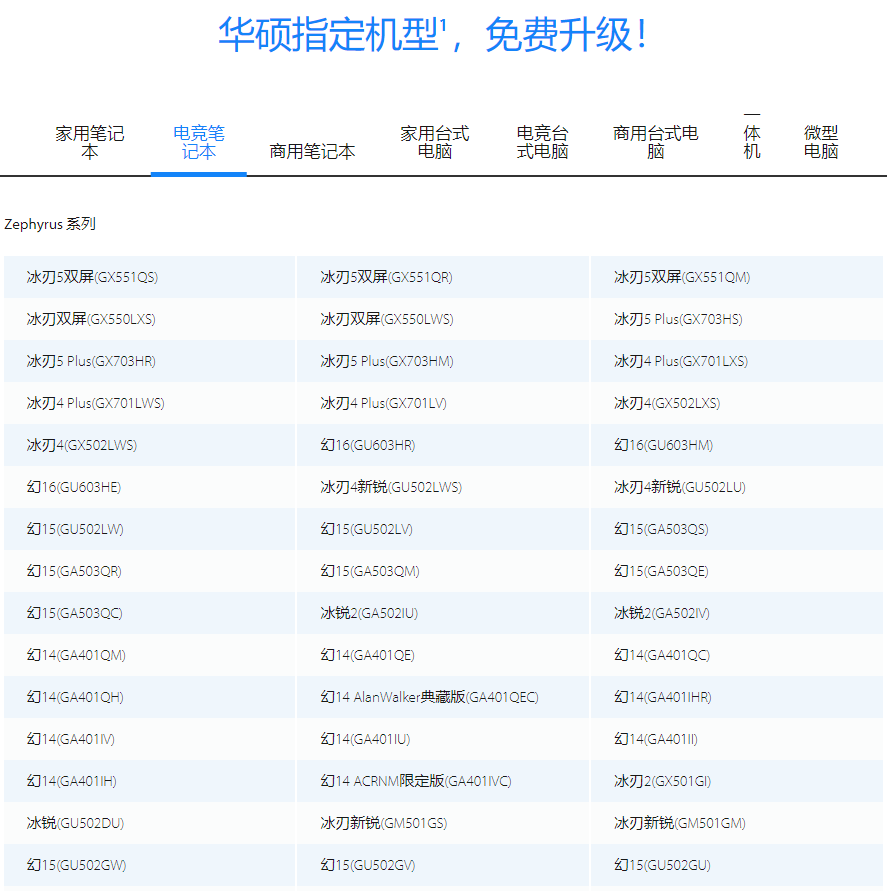
冰刃、幻13、枪神、魔霸、超神、飞行堡垒、天选、灵耀、ProArt、Vivobook、灵珑、博文、破晓等系列的部分笔记本,天选、光魔、光刃、PRO、ProArt等系列的部分台式机或Mini PC,以及猎鹰等系列的部分一体机,都可以陆续收到推送,免费升级Windows 11。
更多详情可参考华硕官网:https://www.asus.com/microsite/2021/windows11/cn/
c. Microsoft官方提供了一款【电脑健康状况检查应用】来帮助评估兼容性。
下载地址如下,请在电脑上打开:
https://www.microsoft.com/windows/windows-11#pchealthcheck
下载完成后双击打开【WindowsPCHealthCheckSetup.msi】文件,接受许可协议并完成安装后,打开应用,点击【立即检查】。

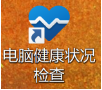
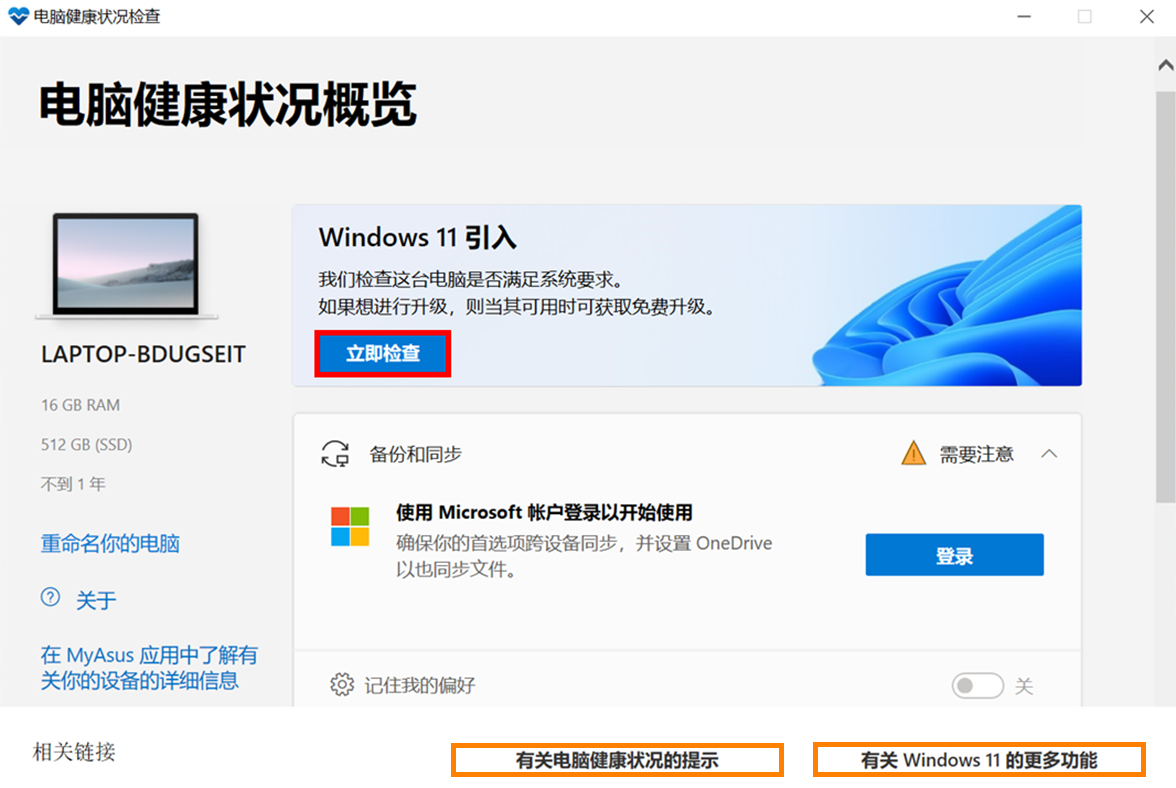
即可得到评估结果,“满足Windows 11要求”(左图)或者“不满足升级要求的原因”(右图)。
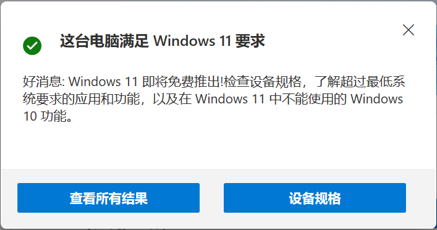
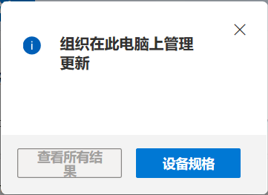
3. 电脑健康状况检查应用补充功能
电脑健康状况检查应用还提供了【有关电脑健康状况的提示】和【有关Windows 11的更多功能】两项功能。
有关电脑健康状况的提示
点击【有关电脑健康状况的提示】,能获取更多电脑使用技巧,比如:定期扫描病毒、加快Edge浏览器启动速度、管理Edge密码、选择适合的电源模式、提高电脑速度,等等。
根据每台电脑的不同运行情况,提示会有所不同。部分提示举例如下:
a. 扫描电脑有无病毒
b. 提高Microsoft Edge浏览器启动速度
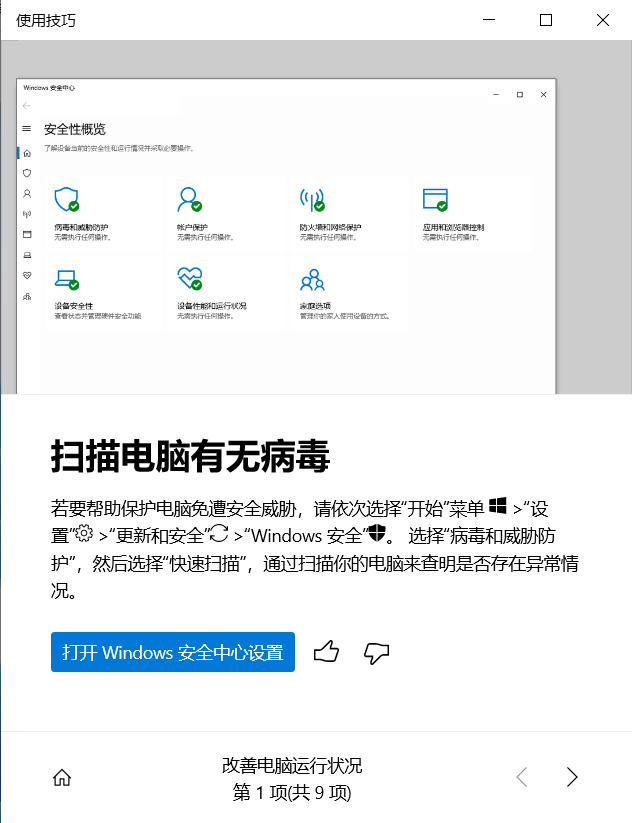
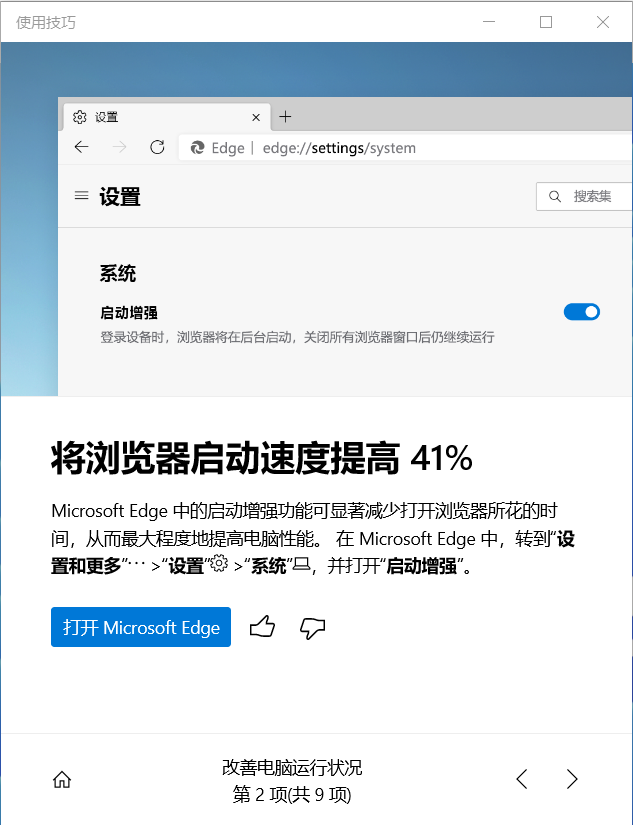
c. 在Microsoft Edge中管理密码
d. 平衡电池和电脑性能
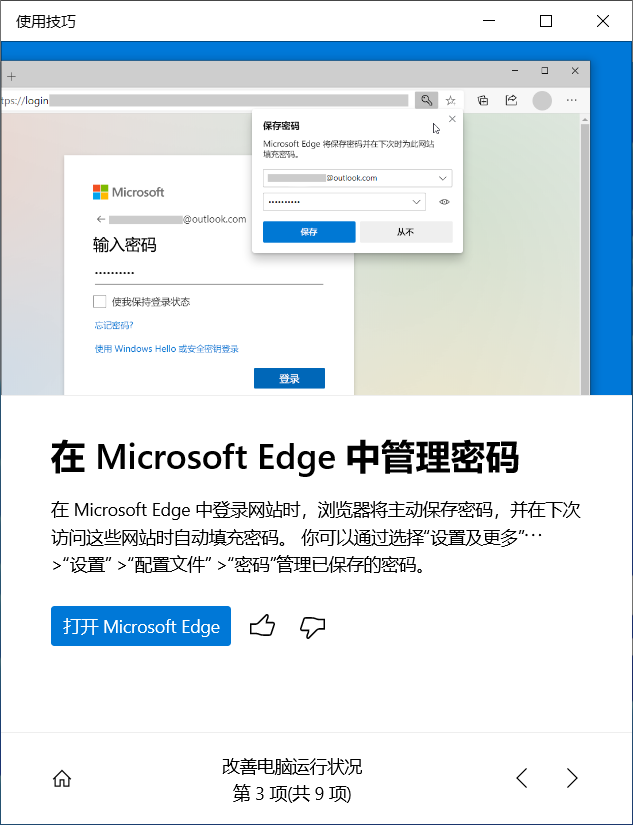
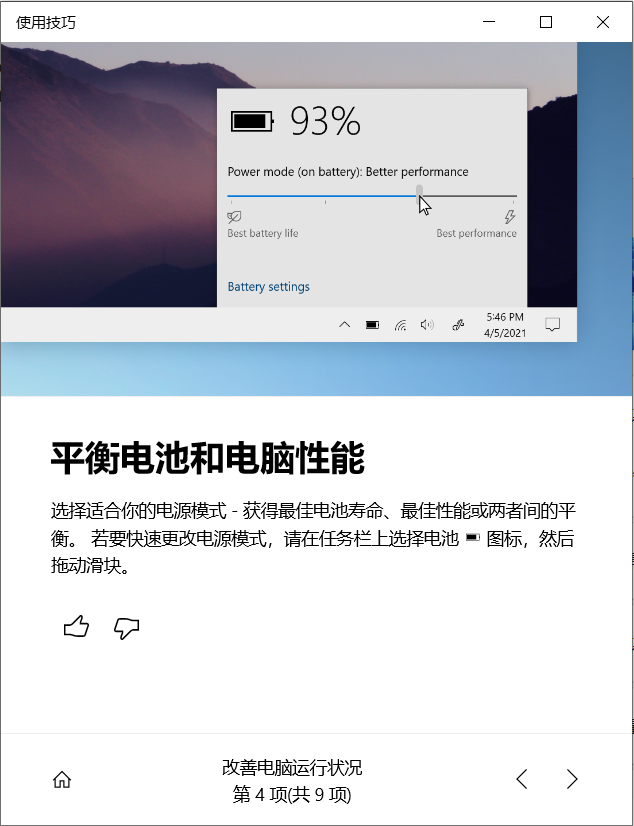
e. 延长电池使用时间
f. 建议设置【睡眠】选项
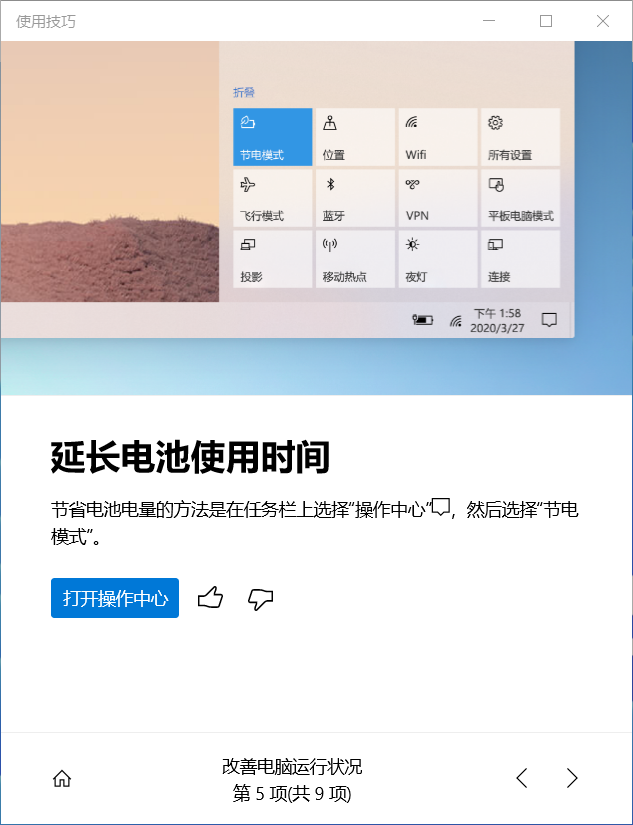
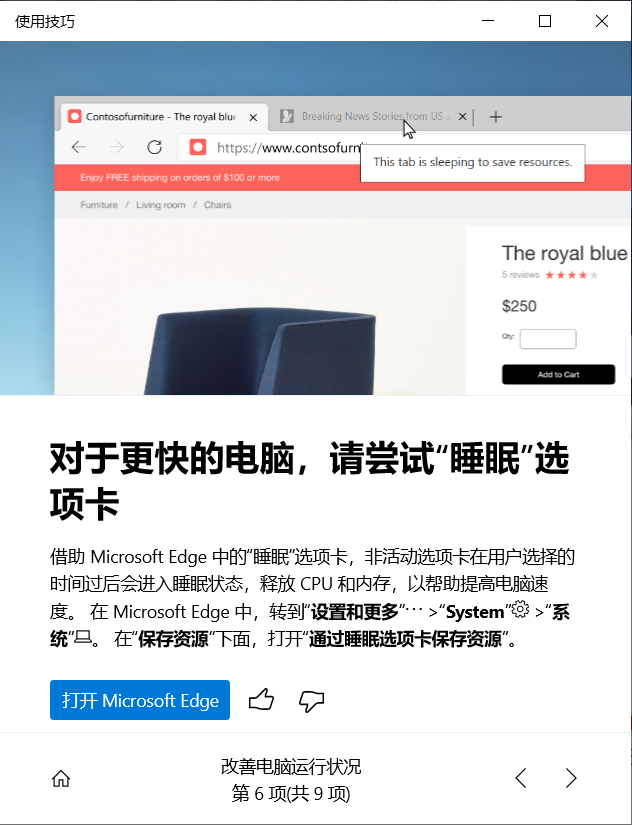
g. 建议获取系统更新
h. 警惕钓鱼电子邮件
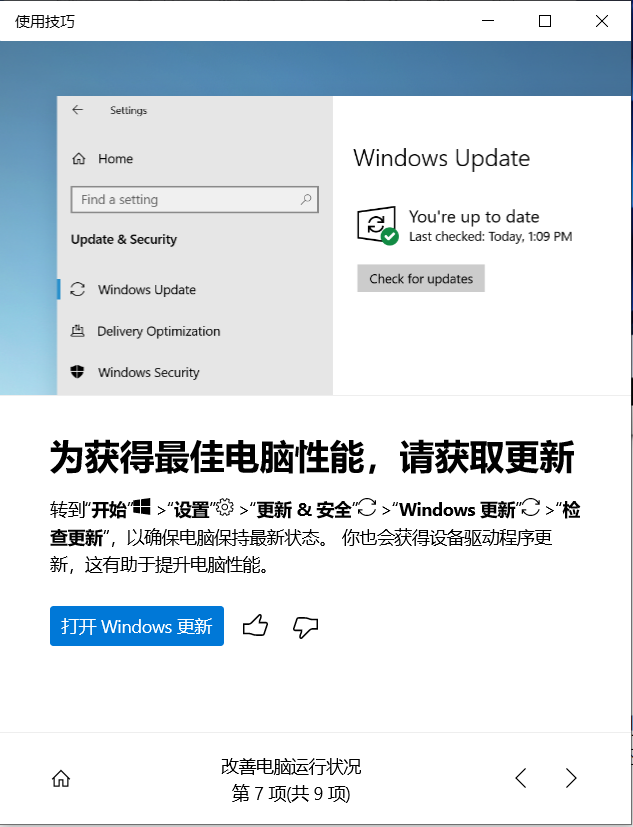
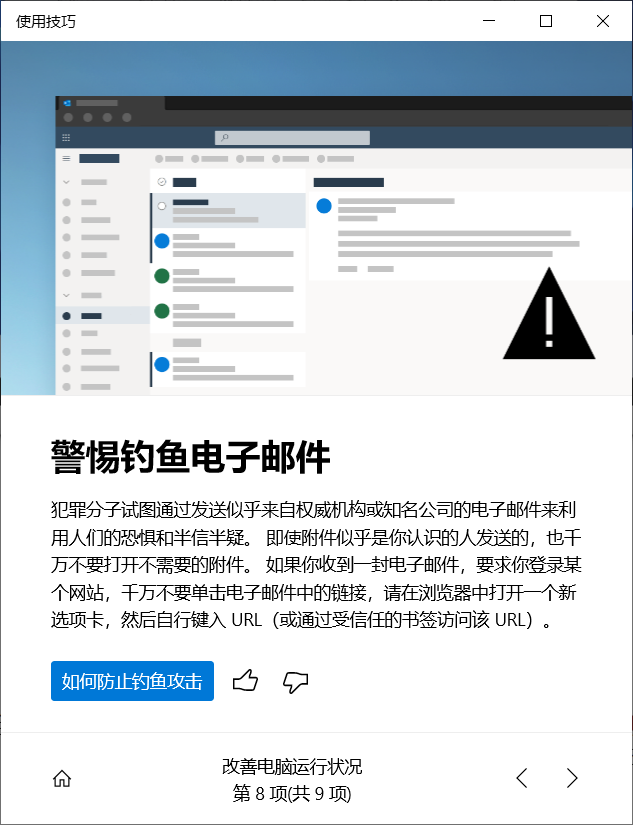
i. 关闭开机启动的应用
点击技巧中的超链接按钮,将自动跳转到相关的设置界面。
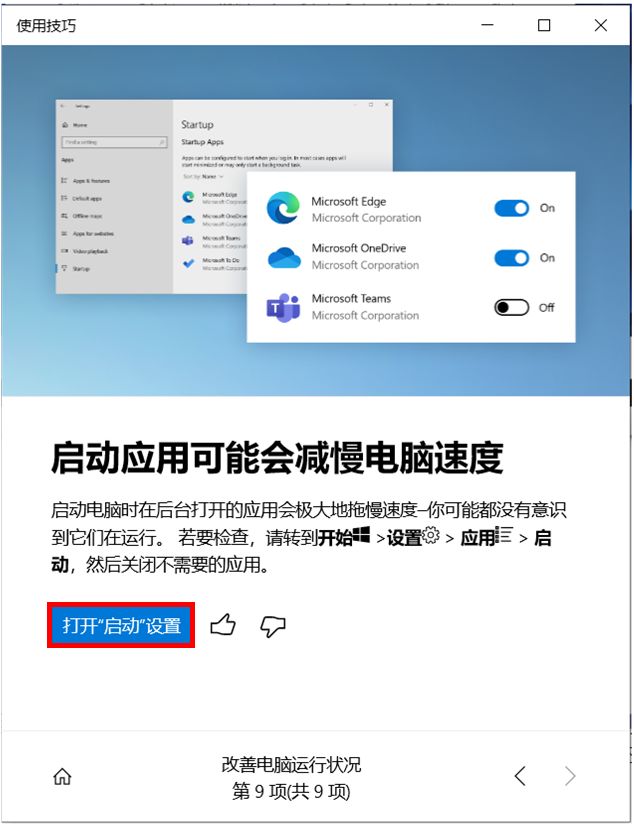
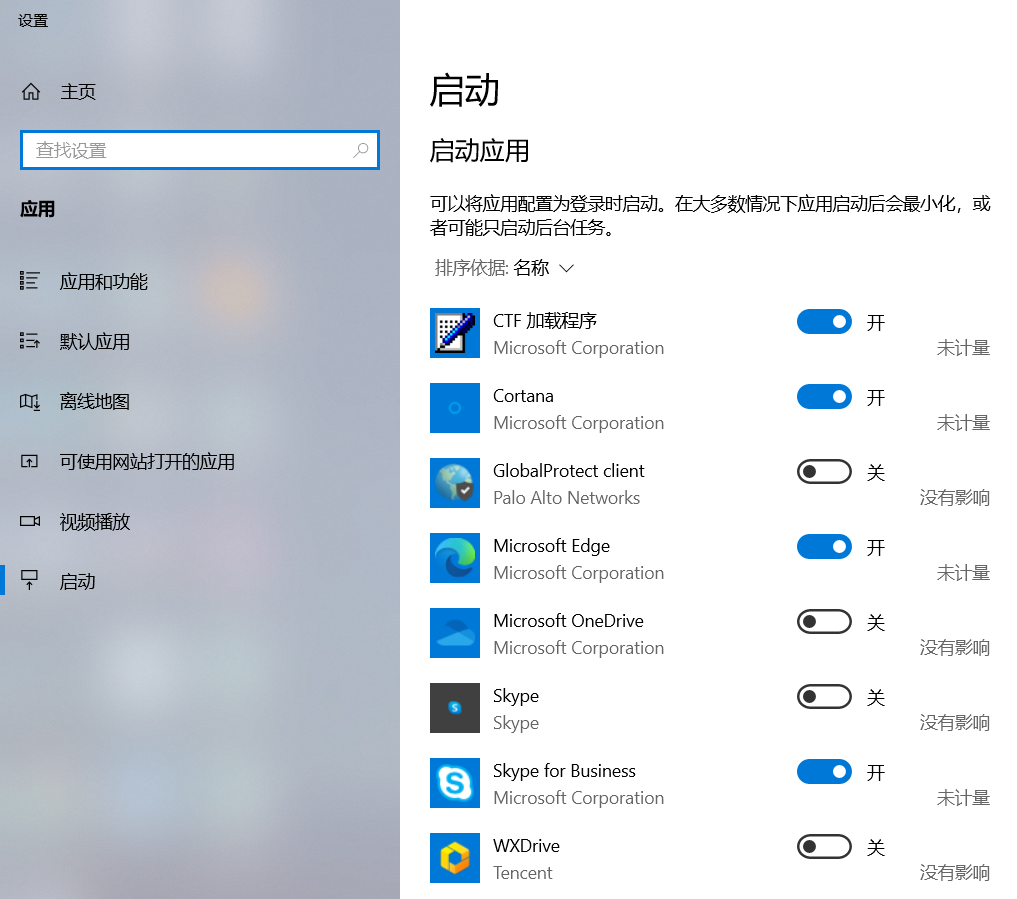
提示
以上信息可能部分或全部引用自外部网站或来源。 请根据我们注明的来源参考。 如果有任何进一步的问题,请直接联系或咨询来源,并注意华硕与其内容/服务均不相关也不负责。
此信息可能不适用于同一类别/系列的所有产品。 部分屏幕截图和操作可能与软件版本不同。
华硕提供的以上信息仅供参考。 如果您对内容有任何疑问,请直接联系上述产品供货商。 请注意,华硕不对上述产品供货商提供的内容或服务负责。